win10系统摄像头的驱动如何添加
发布时间:2018-06-25 19:38:01 浏览数: 小编:yimin
现在大家都更新了win10旗舰版,但是很多小伙伴对win10系统还是不太熟悉?很多小伙伴想要打开笔记本摄像头,但是系统提示,没有驱动设备,怎么办呢?下面系统族的小编就和大家分享一下操作方法。
系统推荐:电脑公司win10系统下载
以上便是在win10系统添加摄像头驱动的操作方法啦,有需要的小伙伴赶紧动手尝试一下吧,希望可以帮助到你,感谢大家对我们系统族的喜欢和浏览,觉得本文不错就收藏和分享起来吧!如果大家有什么更好的方法也可以和我们分享一下!
系统推荐:电脑公司win10系统下载
1、右击桌面左下角的“Windows”按钮,从其右键菜单中选择“控制面板”项。
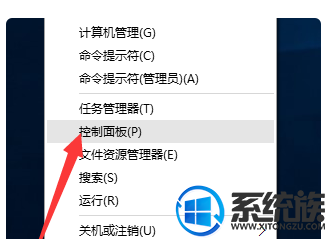
2、从打开的“控制面板”界面中,找到“设备和打印机”项进入。
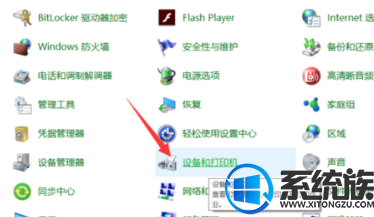
3、此时将打开“设备和打印机”窗口,在此就可以从“设备”列表中找到已正常识别的摄像头,如图所示:
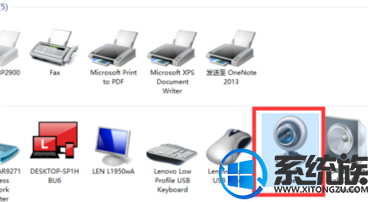
4、如果在此找不到“摄像头”硬件设备,则可以通 过右击窗口空白处,选择“添加设备”项来手动安装摄像头驱动程序。
过右击窗口空白处,选择“添加设备”项来手动安装摄像头驱动程序。
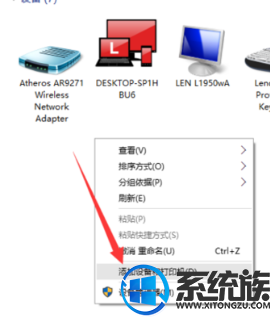
以上便是在win10系统添加摄像头驱动的操作方法啦,有需要的小伙伴赶紧动手尝试一下吧,希望可以帮助到你,感谢大家对我们系统族的喜欢和浏览,觉得本文不错就收藏和分享起来吧!如果大家有什么更好的方法也可以和我们分享一下!
专题推荐: win10安装驱动
上一篇: win10系统如何配交换机



















